在PPT中制格封面怎样操作?一招教你轻松解决作
Posted
tags:
篇首语:本文由小常识网(cha138.com)小编为大家整理,主要介绍了在PPT中制格封面怎样操作?一招教你轻松解决作相关的知识,希望对你有一定的参考价值。
现在的封面设计感都很特别,设计工具除了使用ps工具之外还可以使用PPT进行操作。相信很多朋友都会很好奇。PPT就是用来做一些幻灯片的什么时候有这些操作呢?下面为了验证小编没有说谎为大家展示一下在PPT中制作封面要怎样操作吧!!
使用工具:电脑 WPS 鼠标 键盘
- 首先我们要新建PPT文件在桌面中进行使用,在功能栏中的【插入】操作中选择【形状】选择【矩形】在空白的幻灯片中新建一个矩形。
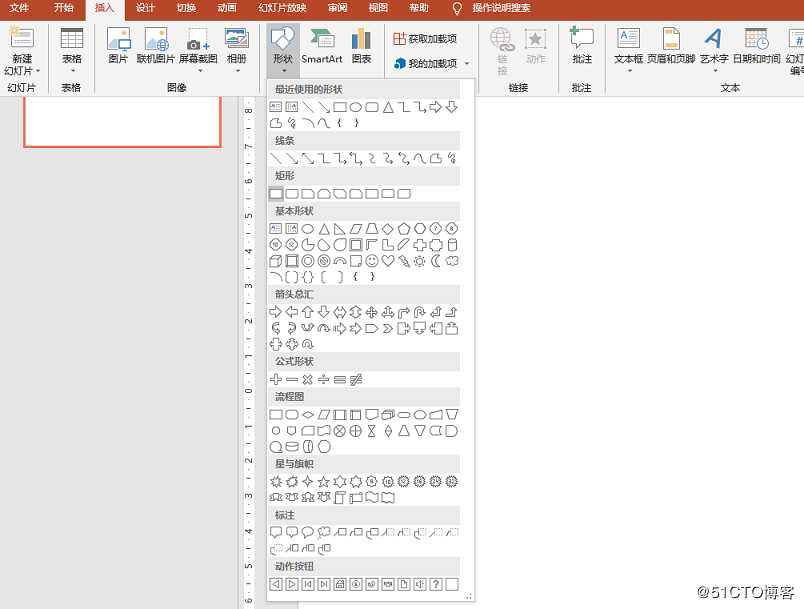
- 矩形新建成功之后在【绘图工具】栏中的【轮廓】选项中进行下一步操作,选择【无线条】颜色。
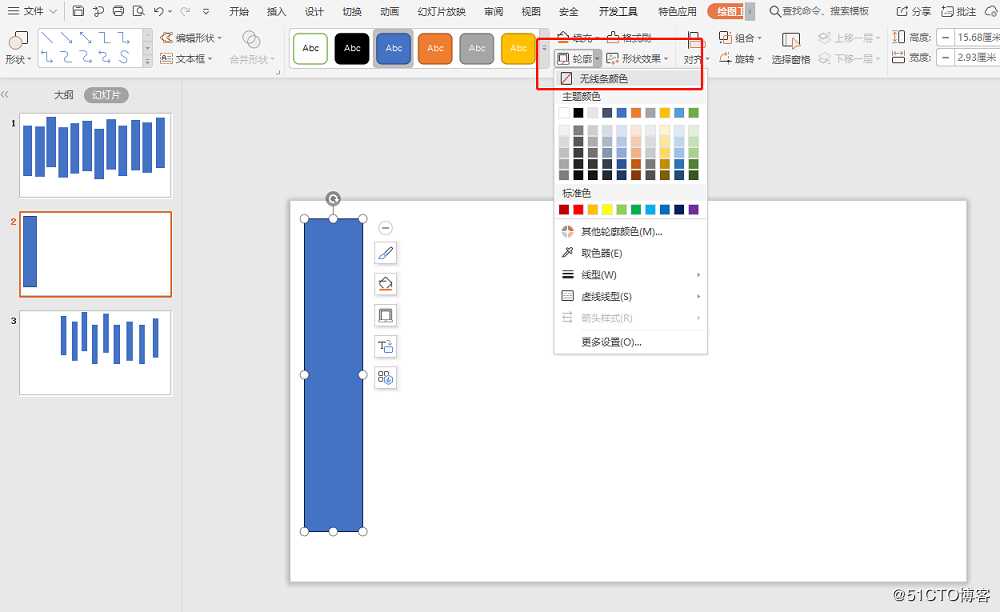
- 按住键盘中的【shift+ctrl】快捷键拖动一个相同的矩形,之后的操作就是根据需要的形状对其进行复制,将位置高低错落进行排列。
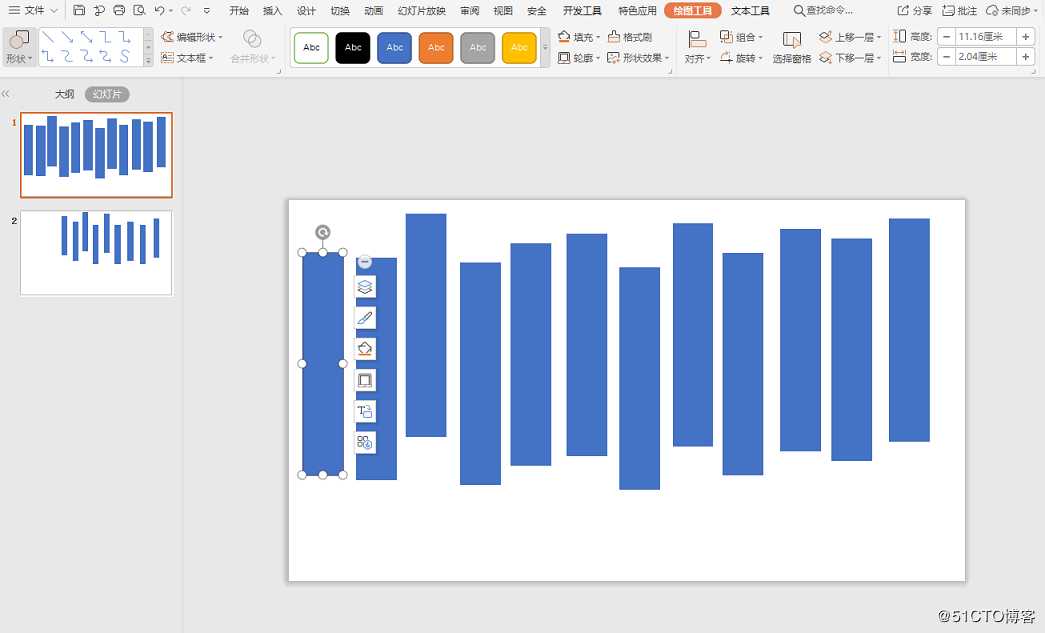
- 需要的图形都添加成功之后按住【ctrl+A】快捷键对进行全选,在页面上方展示排列方式中选择【纵向分布】。
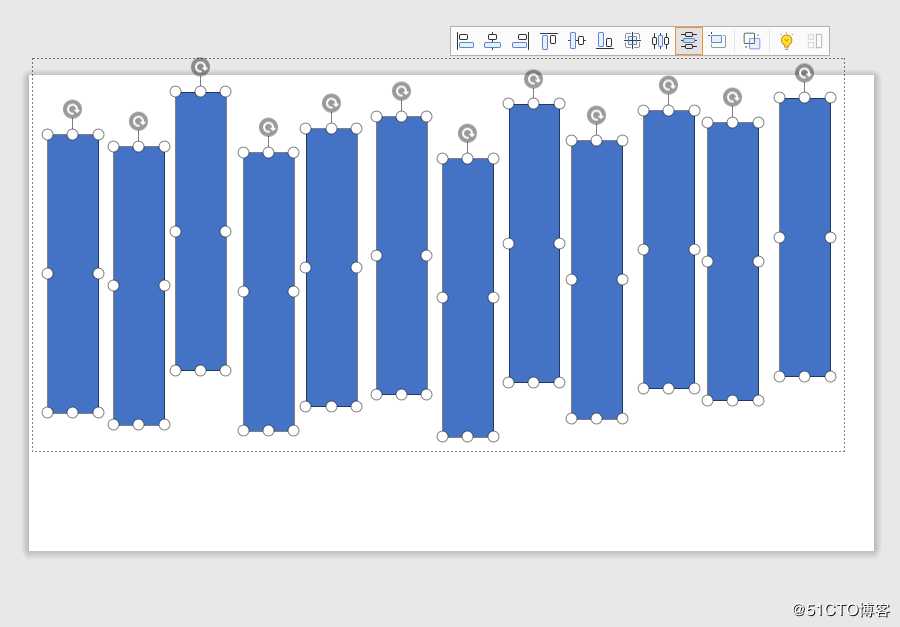
- 之后需要对这些图形进行【组合】处理,按住【ctrl+G】快捷键对其进行组合处理。
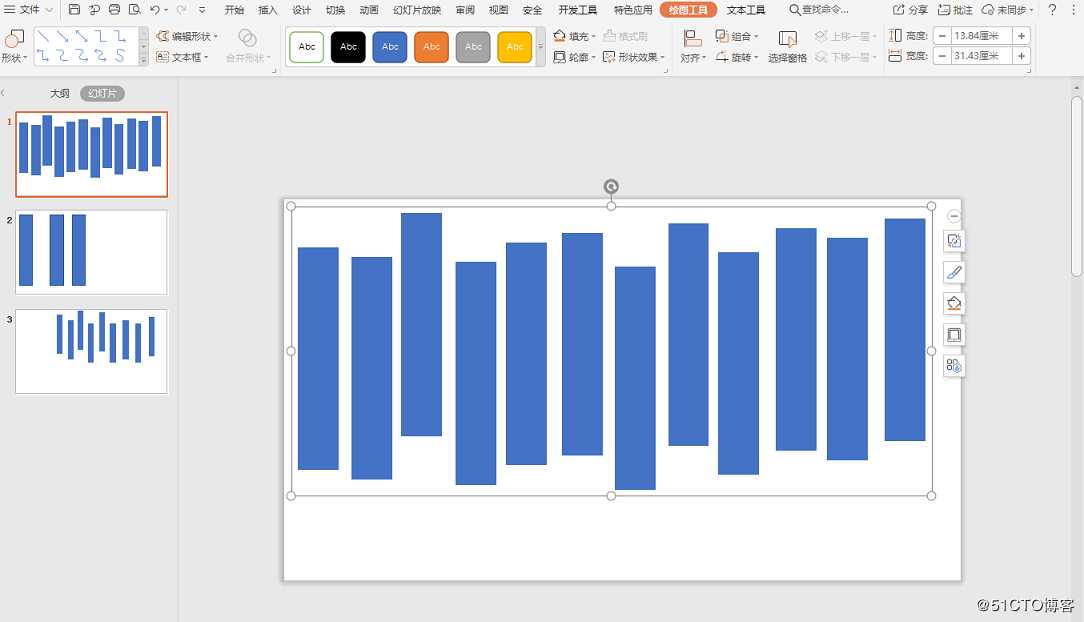
- 之后的右键点击鼠标选择【设置对象格式】,在【填充】操作选择【图片或纹理填充】。将提前准备好的图片放置在桌面中添加到PPT中进行使用。
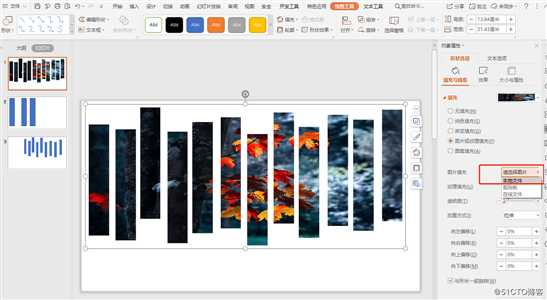
按照上述的操作方法进行操作就可以成功设置一个封面图,整体的操作还是很简单的,下面大家进行动图展示。
动图展示: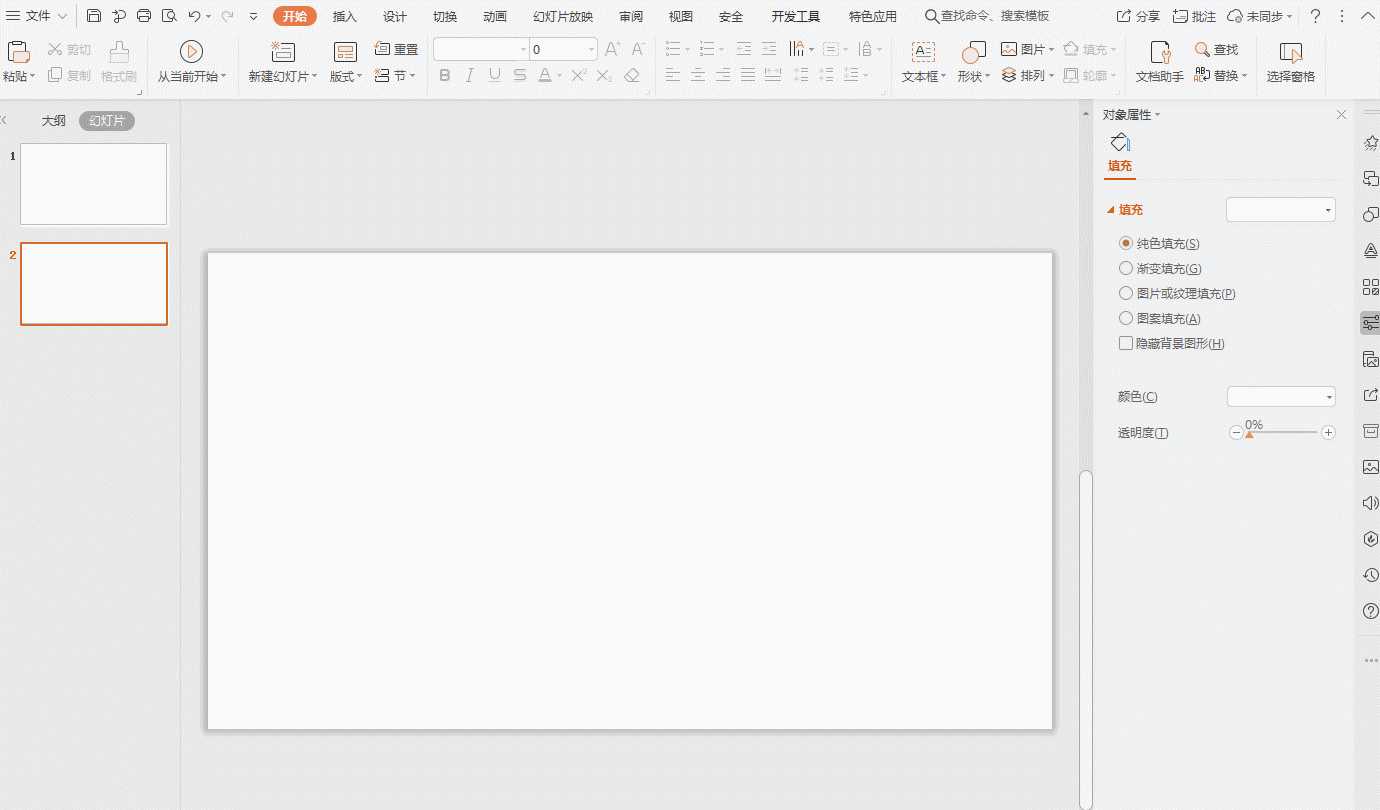
成品展示:

整个操作步骤就如同上面分享的这样进行操作,还可以参考下面的动图对相应的位置进行细分处理,希望上面的方法可以让大家喜欢。
以上是关于在PPT中制格封面怎样操作?一招教你轻松解决作的主要内容,如果未能解决你的问题,请参考以下文章